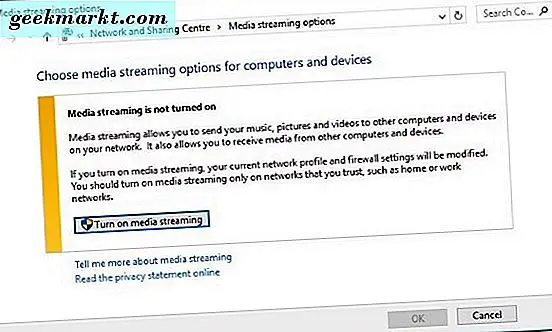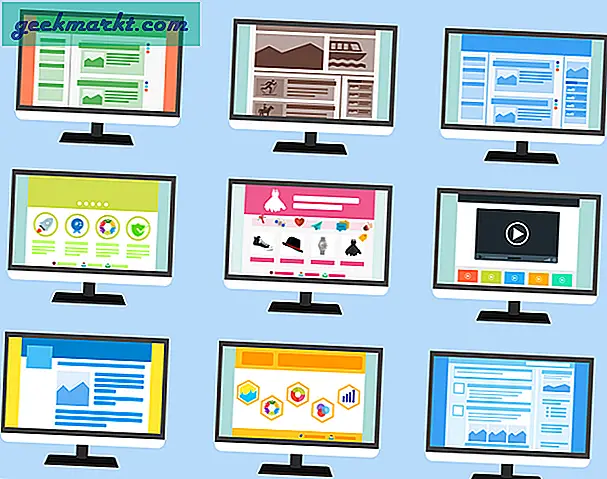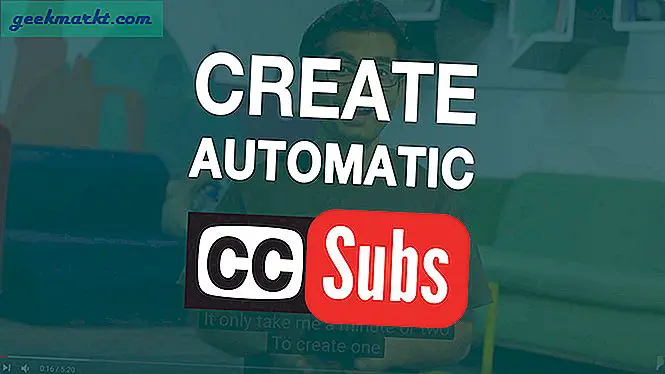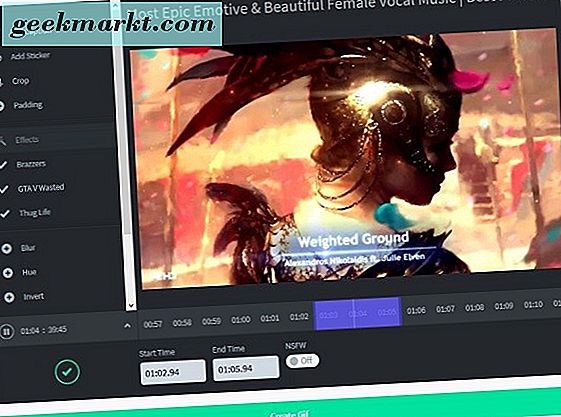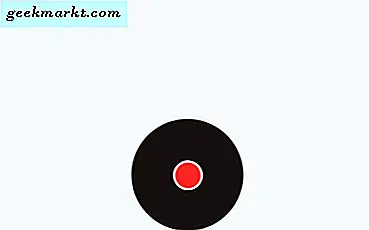Wmpnetwk.exe-tjänsten har funnits så länge som jag kan komma ihåg. Det är Windows Media Player Network Sharing Service och levereras med Windows Media Player, som levereras med Windows. Även Windows 10 har WMP inbyggd, även om ingen använder det längre. Så vad är wmpnetwk.exe och vad gör det exakt?
 Vad är wmpnetwk.exe?
Vad är wmpnetwk.exe?
WMPNetworkSvc-tjänsten är associerad med wmpnetwk.exe och är utformad för att hantera mediadelning via ett nätverk. Om du till exempel har flera Windows-enheter inom ett hemnätverk kan du dela en fil eller ett bibliotek mellan enheter. Det kan också dela media med Windows Phone och Xbox-användare, vilket gör det möjligt för varje plug and play-kompatibel enhet att få tillgång till centraliserade, delade mediebibliotek.
Medan det är bra i teorin, känner jag inte till någon som använder Windows Media Player alls, än mindre för att dela media över ett nätverk. Så medan funktionerna fortfarande är närvarande, är de ganska värdelösa och använder systemresurser, om än i en liten mängd.
Det är inte ett virus, rootkit eller malware trots vad andra webbplatser kan säga!
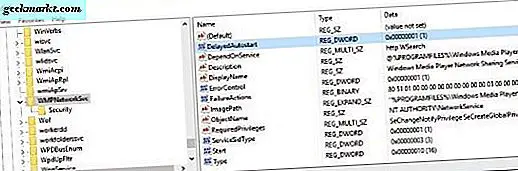
Kan jag inaktivera wmpnetwk.exe?
Du kan inaktivera wmpnetwk.exe så länge du inte vill strömma media mellan enheter i ditt hemnätverk. Om du delar medie är det bättre att lämna processen ensam. Det använder inte många resurser, beter sig och håller sig oftast ute. Jag har aldrig hört talas om att det orsakar problem med resurshuggning eller krasch.
 Du kan inaktivera WMPNetworkSvc på två sätt.
Du kan inaktivera WMPNetworkSvc på två sätt.
- Högerklicka på ett tomt utrymme på din Windows Aktivitetsfält och välj Aktivitetshanteraren.
- Välj fliken Tjänster och öppna tjänsten längst ned till vänster.
- Navigera till WMPNetworkSvc eller Windows Media Player Network Sharing Service.
- Markera tjänsten, högerklicka och välj Egenskaper.
- Ändra Starttyp till antingen Inaktiverad eller Manuell.
- Välj Stopp och använd sedan.
- Klicka på OK för att stänga fönstret.
Om du inte seriöst effektiviserar datorn till överklockning eller något, skulle jag föreslå att du lämnade den som Manuell start. På så sätt om du bestämmer dig för att dela media, kommer det att kallas av Windows Media Player och aktiveras efter behov. Då när du startar om, startar den inte förrän den kallas igen.
Det andra sättet att inaktivera WMPNetworkSvc:
- Skriv 'regedit' i rutan Sök Windows / Cortana.
- Navigera till HKEY_LOCAL_MACHINE \ SYSTEM \ CurrentControlSet \ services \ WMPNetworkSvc.
- Välj Start-tangenten från mittfönstret.
- Dubbelklicka och ändra värdet från 2 till 3 för manuell start eller 4 för funktionshinder.
Så här delar du media med Windows Media Player Network Sharing Service
Om du inte visste att du kunde dela media med WMP, men nu är det fascinerat, så här delar du media över enheter som använder Microsofts egen mediespelare. Du behöver alla dina enheter i samma homegroup för att göra detta arbete.
Först måste du antingen flytta det media du vill dela till mappen Musik och videoklipp på din dator eller importera dem till Windows Media Player. För att importera dem, öppna WMP och välj Bibliotek. Lägg till dina mappar i fönstret Lägg till och välj dem.
- Skriv 'media streaming' i rutan Sök Windows / Cortana.
- Markera för att Aktivera media streaming i rutan som visas.
- Öppna Windows Media Player och välj Stream.
- Välj "Låt automatiskt enheter spela upp mitt media".
- Välj "Fler strömmingsalternativ" från Stream och ge biblioteket ett namn.
- Konfigurera vilka enheter du vill ha tillgång till det här mediet från samma fönster.
- På mål-datorn öppnar du Windows Media Player och väljer andra bibliotek. Du bör se att alla medier som är konfigurerade ska delas.
- Välj media som du passar.
Du kan också trycka media till en målenhet från värddatorn, vilket är en cool funktion.
- Se till att båda enheterna är på, anslutna till samma homegroup och har Windows Media Player öppen.
- På värddatorn väljer du media, högerklicka och väljer Spela till.
- Välj den enhet du vill trycka på media från listan.
- Tryck på spela på den lilla popup-knappen Play To-rutan som visas.
Eventuella problem med att få detta till jobbet är vanligtvis ner till brandvägg eller hemgruppsbehörigheter. Medan Windows Media Player är långt ifrån den bästa mediaspelaren där ute, får det lite saker rätt. Om du inte kan få det här, kontrollerar du brandväggen på båda datorerna och ser till att du kan dela andra filtyper i hemgruppen innan du går igenom installationen igen.
Så det är vad du behöver veta om wmpnetwk.exe och WMPNetworkSvc. Har du några andra Windows Media Player tips för oss? Berätta om dem nedan.